- Parte 1. Restaurar iPhone desde la copia de seguridad a través de iCloud
- Parte 2. Restaurar iPhone desde la copia de seguridad a través de iTunes/Finder
- Parte 3. Restaurar iPhone desde la copia de seguridad con FoneLab iPhone Data Recovery
- Parte 4. Preguntas frecuentes sobre la restauración de iPhone desde la copia de seguridad
Cómo restaurar el iPhone desde la copia de seguridad en métodos eficientes de 3
 Publicado por Lisa ou / 21 de julio de 2023 16:00
Publicado por Lisa ou / 21 de julio de 2023 16:00Para proteger los datos de su iPhone, tiende a hacer una copia de seguridad de ellos. De hecho, puede respalda tus datos de iPhone varias veces sin limitaciones. Incluye videos, imágenes, documentos y muchos más archivos. Pero, ¿cómo utilizará esas copias de seguridad si pierde sus archivos?
Restaurarlos es la única opción que puedes hacer. Dado que iCloud, iTunes y Finder son la mayoría de las opciones de respaldo, verá sus tutoriales sobre cómo usarlos a continuación. Además, verá una herramienta de terceros que puede restaurar copias de seguridad desde su iPhone. Sin más preámbulos, descubrámoslos desplazándonos hacia abajo.
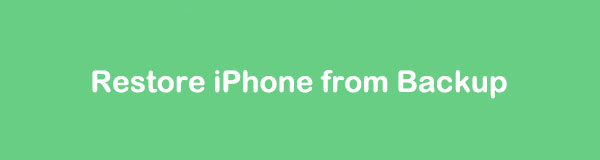

Lista de Guías
- Parte 1. Restaurar iPhone desde la copia de seguridad a través de iCloud
- Parte 2. Restaurar iPhone desde la copia de seguridad a través de iTunes/Finder
- Parte 3. Restaurar iPhone desde la copia de seguridad con FoneLab iPhone Data Recovery
- Parte 4. Preguntas frecuentes sobre la restauración de iPhone desde la copia de seguridad
Parte 1. Restaurar iPhone desde la copia de seguridad a través de iCloud
Comencemos con cómo restaurar iPhone desde la copia de seguridad de iCloud. Se recomienda este proceso si su iPhone es nuevo y necesita obtener archivos de su antiguo iPhone con un archivo de copia de seguridad de iCloud. De lo contrario, debe borrar todos los datos en su iPhone mediante el restablecimiento de fábrica. Como guía adicional, consulte los pasos a continuación para restablecer su iPhone. Pero si su iPhone es nuevo, puede omitir esta parte.
Toca el iPhone Ajustes icono para abrirlo. Verá muchas opciones en su interfaz principal. Deslice el dedo hacia abajo en la pantalla y elija el General botón. Más tarde, seleccione el Transferir o reiniciar iPhone botón en la parte inferior. Toque en el Borrar contenidos y ajustes icono después. Se le pedirá el código de acceso de su iPhone o la contraseña de ID de Apple. Ingréselos correctamente para completar la configuración y comenzar a borrar los datos en su teléfono.
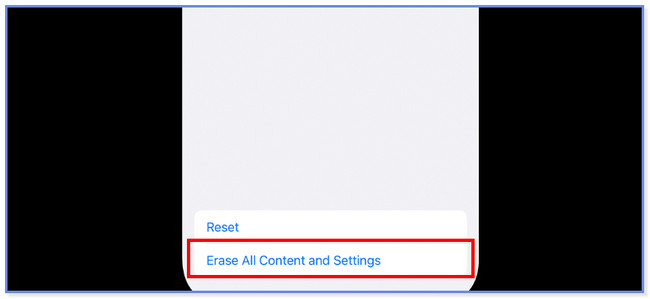
Después de borrar su teléfono, es hora de restaurar el iPhone desde la copia de seguridad de iCloud. Siga el tutorial a continuación sobre cómo hacerlo.
Paso 1Asegúrate de que tu iPhone esté encendido. Verás el Aplicaciones y Datos interfaz primero. Te ofrecerá 4 opciones en la parte inferior. Entre todos ellos, por favor elige el Restaurar desde iCloud Backup botón. El teléfono lo dirigirá a la siguiente pantalla y le pedirá que inicie sesión en la cuenta de iCloud que utilizó para hacer una copia de seguridad de los datos de su iPhone. Inicie sesión con sus credenciales de ID de Apple.
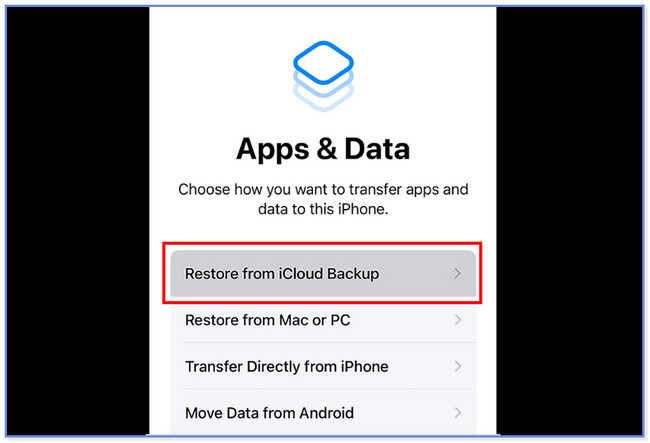
Paso 2Elija la copia de seguridad que desea restaurar. Puedes mirar su fecha y talla y elegir el que prefieras. Más tarde, manténgase conectado a la red Wi-Fi mientras se lleva a cabo el proceso de restauración. Sobre el Restaurar desde iCloud pantalla, verá el tiempo restante antes de que se complete el proceso de restauración.
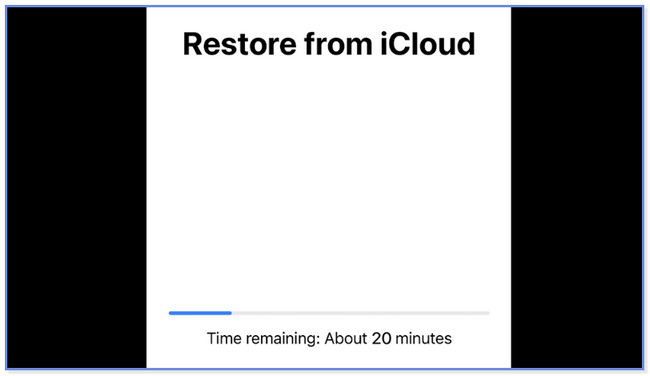
Con FoneLab para iOS, recuperará los datos perdidos / eliminados del iPhone, incluidas fotos, contactos, videos, archivos, WhatsApp, Kik, Snapchat, WeChat y más datos de su copia de seguridad o dispositivo de iCloud o iTunes.
- Recupere fotos, videos, contactos, WhatsApp y más datos con facilidad.
- Vista previa de datos antes de la recuperación.
- iPhone, iPad y iPod touch están disponibles.
Parte 2. Restaurar iPhone desde la copia de seguridad a través de iTunes/Finder
También puede restaurar los datos de tu iPhone desde iTunes o Buscador. Quizás se pregunte por qué se combinan en esta sección. Bueno, solo tienen el mismo procedimiento. Solo tienen botones diferentes. Solo puede encontrar Finder en Mac e iTunes en las versiones anteriores de macOS y Windows porque se reemplazó en la última versión de macOS.
Este proceso eliminará todos los datos de tu iPhone. Asegúrese de utilizar iTunes o Finder como copia de seguridad de sus datos. Si no, es imposible utilizar sus procedimientos. Consulte los pasos a continuación si prefiere usar iTunes y Finder para restaurar la copia de seguridad de su iPhone.
Paso 1Abre Finder o iTunes en tu computadora. Conecte el iPhone a la computadora a través de un cable Lightning o USB compatible. Después de eso, aparecerá una notificación en tu iPhone. Toque el botón Confiar en esta computadora. Su iPhone aparecerá en el lado izquierdo de iTunes o Finder. Haga clic en él para ver su contenido a la derecha.
Paso 2Haga clic en el restaurar copia de seguridad botón en la esquina inferior derecha. Más tarde, vea la fecha y el tamaño de la copia de seguridad que creó con iTunes o Finder. Por favor, elija el más relevante entre todos ellos. Después de eso, haga clic en el botón Restaurar. El proceso de restauración comenzará inmediatamente.
Nota: si la copia de seguridad está encriptada, debe ingresar la contraseña.
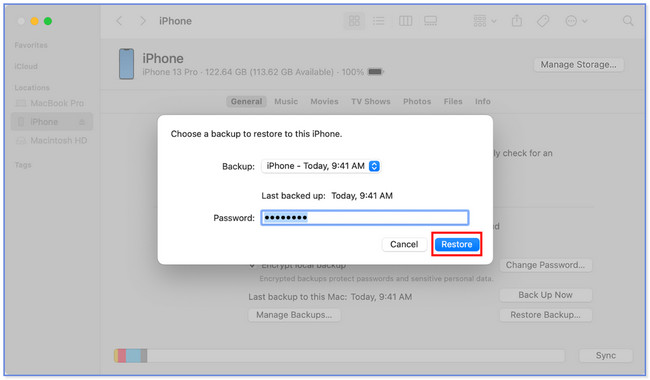
Parte 3. Restaurar iPhone desde la copia de seguridad con FoneLab iPhone Data Recovery
Hay una herramienta que puede restaurar los datos respaldados de iTunes e iCloud al mismo tiempo. Se llama Recuperación de datos del teléfono FoneLab. Tiene otras características que también puedes experimentar. Los enumeraremos a continuación.
Con FoneLab para iOS, recuperará los datos perdidos / eliminados del iPhone, incluidas fotos, contactos, videos, archivos, WhatsApp, Kik, Snapchat, WeChat y más datos de su copia de seguridad o dispositivo de iCloud o iTunes.
- Recupere fotos, videos, contactos, WhatsApp y más datos con facilidad.
- Vista previa de datos antes de la recuperación.
- iPhone, iPad y iPod touch están disponibles.
- Puede restaurar varios formatos de archivo. Incluye WhatsApp y sus archivos adjuntos, audio, recordatorios, contactos, notas y más.
- Puede obtener una vista previa de los datos antes de recuperarlos.
- Puede recuperar datos en cualquier situación. Incluye eliminación accidental, bloqueo del dispositivo, contraseña olvidada y más.
- Es compatible con todos los dispositivos iOS, incluidos los más recientes.
Para ver cómo funciona esta herramienta, consulte los pasos a continuación.
Paso 1Descargue FoneLab iPhone Data Recovery en su computadora. Después de eso, haga clic en el Recuperación de datos iPhone botón de la izquierda. Conecte su iPhone a su computadora a través de un cable USB compatible.
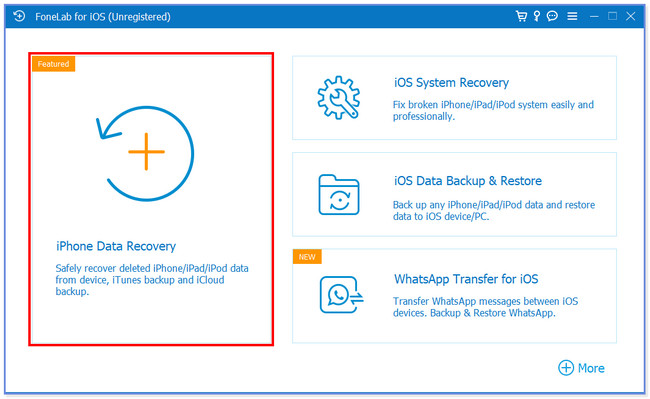
Paso 2Si desea restaurar desde la copia de seguridad de iCloud, haga clic en el Recuperarse de iCloud botón. Después de eso, ingrese las credenciales de su cuenta de iCloud. Aparecerá un código en el teléfono donde inició sesión en su cuenta de iCloud. Introdúzcalo en el software.
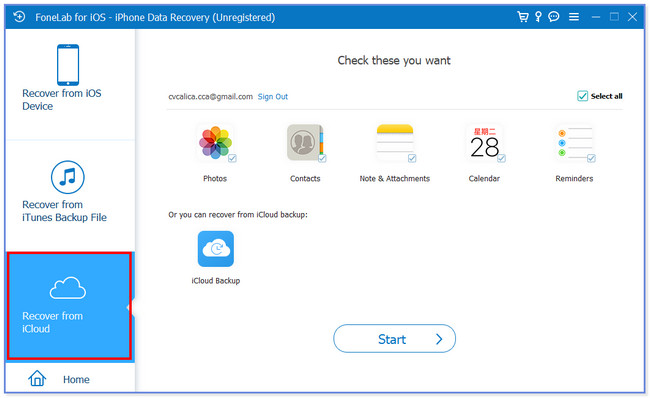
Si desea restaurar la copia de seguridad de iTunes, seleccione el Recuperar del archivo de copia de seguridad de iTunes botón de la izquierda. Después de eso, seleccione la copia de seguridad que desea restaurar y haga clic en el Inicio botón después.
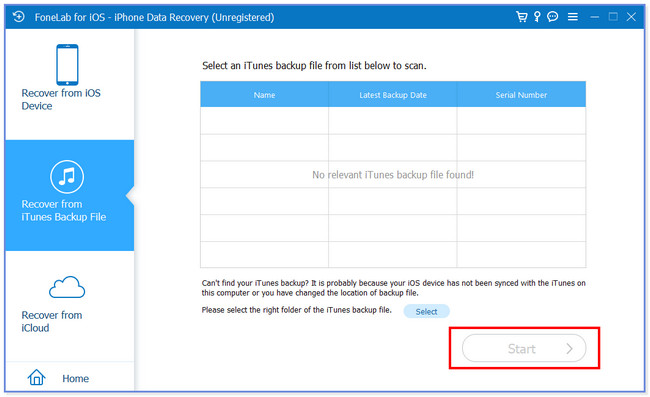
Paso 3Verá los tipos de datos que admite esta herramienta. Por favor, haga clic en el icloud de copia de seguridad Botón en la parte inferior.
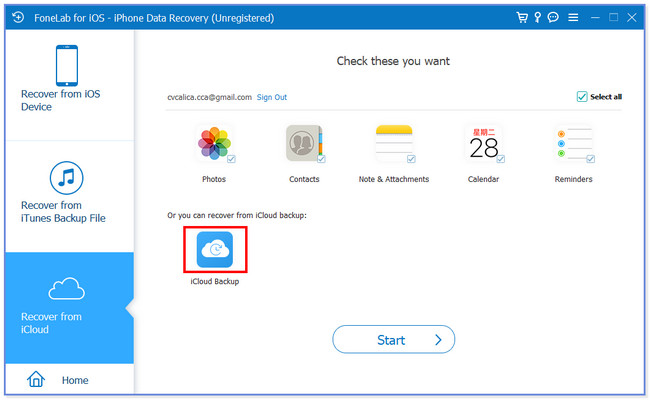
Paso 4El software recuperará los archivos de copia de seguridad de iCloud. Elija la copia de seguridad más relevante; la herramienta lo restaurará en su iPhone.
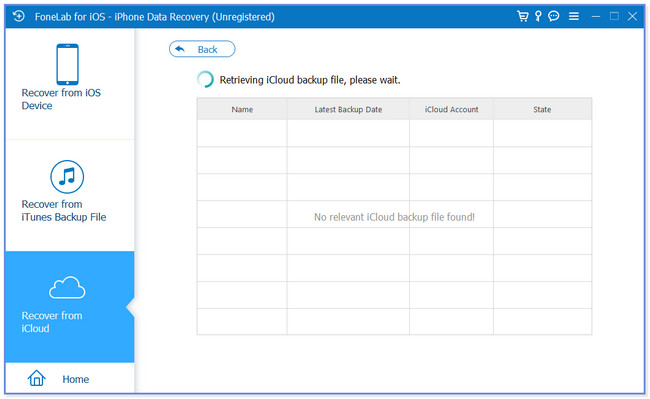
Con FoneLab para iOS, recuperará los datos perdidos / eliminados del iPhone, incluidas fotos, contactos, videos, archivos, WhatsApp, Kik, Snapchat, WeChat y más datos de su copia de seguridad o dispositivo de iCloud o iTunes.
- Recupere fotos, videos, contactos, WhatsApp y más datos con facilidad.
- Vista previa de datos antes de la recuperación.
- iPhone, iPad y iPod touch están disponibles.
Parte 4. Preguntas frecuentes sobre la restauración de iPhone desde la copia de seguridad
1. ¿Cómo accedo a mi copia de seguridad de iCloud?
Visite la Ajustes aplicación de tu iPhone. Después de eso, toque el Nombre de su iPhone en la parte superior de la interfaz principal. Más tarde, toque el iCloud botón. Toque en el icloud de copia de seguridad para ver el tipo de datos que admite su copia de seguridad. Puede acceder a los archivos iniciando sesión en el sitio web oficial de iCloud, icloud.com. Pero solo si usa la función de sincronización de iCloud. Si usas el icloud de copia de seguridad, las copias de seguridad no son accesibles.
2. ¿Es mejor restaurar iPhone desde iCloud o iTunes?
La mayoría de los usuarios de iPhone prefieren usar iCloud para restaurar los datos de copia de seguridad de su iPhone. Su razón es que el proceso de iCloud es mucho más conveniente que iTunes. Solo necesitan una conexión a Internet, a diferencia de cuando usan iTunes, necesitarán un cable USB y una computadora.
3. ¿Cuánto tarda la restauración de un iPhone?
No hay una duración exacta del tiempo que tarda un proceso de restauración en el iPhone. La restauración de iCloud e iTunes tomará solo entre 15 y 50 minutos. Sin embargo, todavía depende de los tamaños y cantidades de la copia de seguridad que restaurará. Además, Wi-Fi u otra velocidad de conexión a Internet también pueden afectar el proceso de restauración.
Esos son todos los procesos que esta publicación prepara para que restaures tu iPhone desde una copia de seguridad. Esperamos que no haya tenido errores y dificultades en el proceso. Además, comuníquese con nosotros si tiene alguna inquietud.
Con FoneLab para iOS, recuperará los datos perdidos / eliminados del iPhone, incluidas fotos, contactos, videos, archivos, WhatsApp, Kik, Snapchat, WeChat y más datos de su copia de seguridad o dispositivo de iCloud o iTunes.
- Recupere fotos, videos, contactos, WhatsApp y más datos con facilidad.
- Vista previa de datos antes de la recuperación.
- iPhone, iPad y iPod touch están disponibles.
